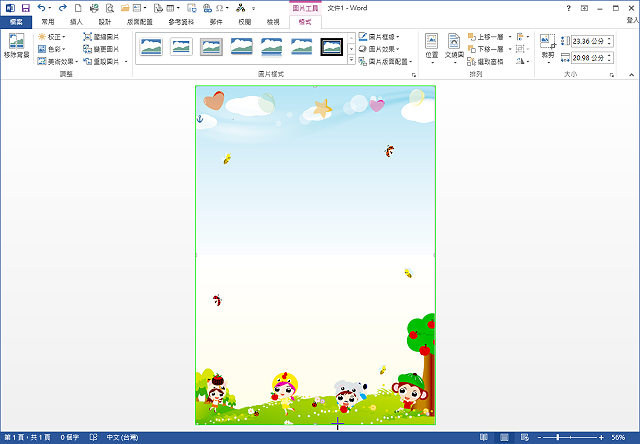Word 2013插入背景图片
时间:2022-11-30 17:35:44
使用Word 2013制作海报,想要插入一张图片,作为海报的背景图片,详细操作的方法说明如下:
如果插入的背景图片要填满A4的纸张,建议使用免费影像处理软体PhotoCap 6.0将图片的尺寸调整为A4纸张的长宽比〈A4纸张的尺寸为29.7公分x21公分〉,插入图片以后调整尺寸才不会失真,调整的方法详见:PhotoCap 6.0裁切照片。
1.点选「开始按钮」,选择「Word 2013」,开启程式。

2.点选「空白文件」。

3.点选「检视」的索引标签。
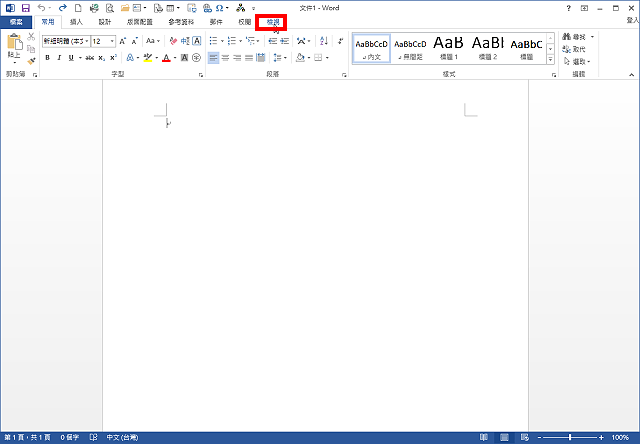
4.选择「单页」,调整Word 2013的视窗显示整页,方便插入图片以后的调整工作。

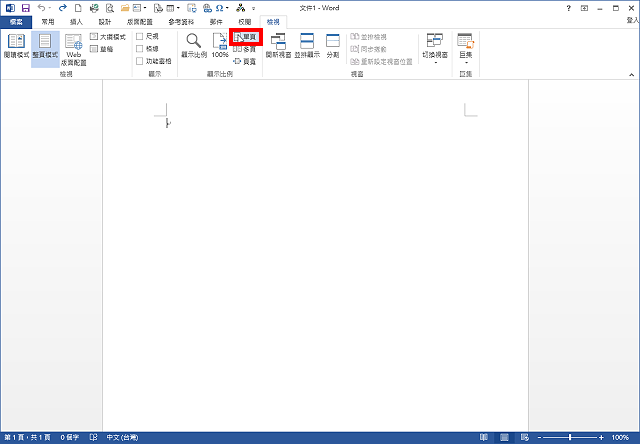
5.在「插入」的索引标签,点选「图片」。

6.选择背景图片,点选「插入」。

7.已经插入图片,如下图所示;选取图片,准备调整图片的尺寸以填满纸张。

8.在「图片工具格式」的索引标签,点选「文绕图」,选择「文字在前」。
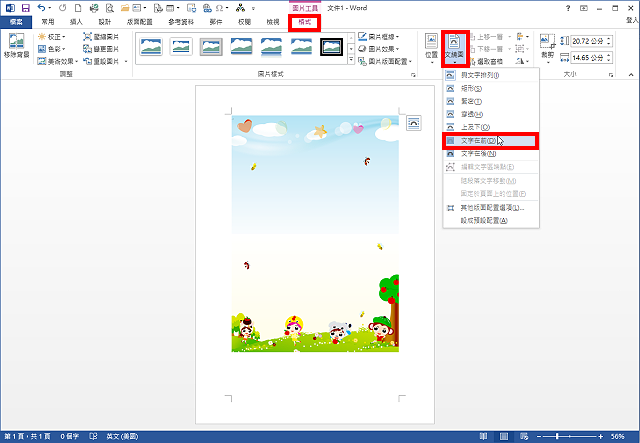
9.上述的方法,也可以在图片的右上角点选「文绕图」的按钮,选择「文字在前」。

10.以滑鼠左键拖曳图片调整尺寸的控制点,朝向纸张的上边界移动。
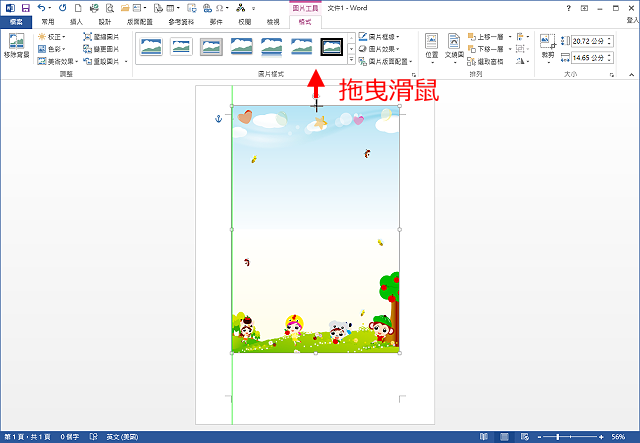
11.图片与纸张的边界吻合的时候,边界线会显示为绿色,即可完成调整,如下图所示。

12.依上述的方法,继续调整图片吻合左、右与下边界。

13.背景图已经调整完成,如下图所示。